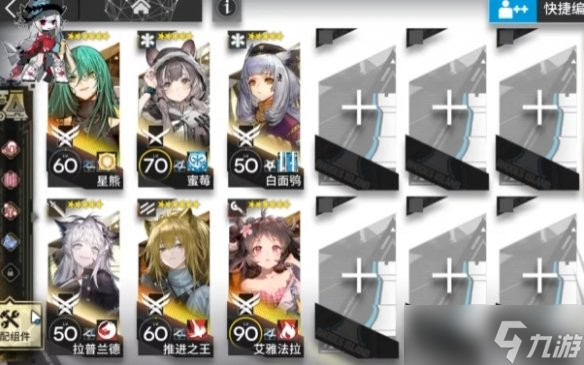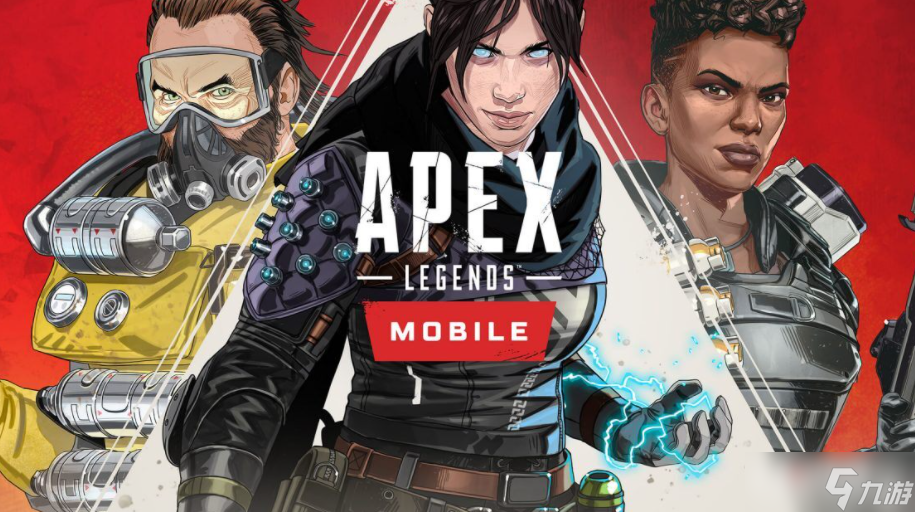excel表格自动填充公式怎么使用?excel表格自动填充公式使用方法
小编
2024-03-20 11:26:19
excel表格作为一个很好用的工具软件,该款软件为用户们带来的是相当好用的工具以及简洁明了的界面,让我们可以根据自己的使用需求,来选择需要的工具进行使用,非常的方便。如果我们想要快速的提高办事效率的话,首先要掌握一些公式的使用是非常重要的,接下来小编将会为大家带来有关excel表格自动填充公式使用方法,还不清楚应该怎么去使用的用户们一定要来看看接下来的介绍了解一下哦,千万不要错过了本篇的文章介绍哦!
Excel2016自动填充公式该怎么使用? Excel2016自动填充公式该怎么使用?excel2016表格中想要计算数据,公式需要复制到单元格才能计算,太麻烦了,该怎么自动填充公式呢?下面我们就来看看详细的教程,需要的朋友可以参考下在我们使用Excel的时候经常用的一些公式计算数据,而这些行的数据往往需要进行与上面行相同的计算,此时可以使用将上面行中的公式复制到该行的方法来为其添加公式。实际上Excel中有这种简便方法,小编今天就跟大家说一下设置方式哦。
1、首先我们打开一个新的Excel2016.
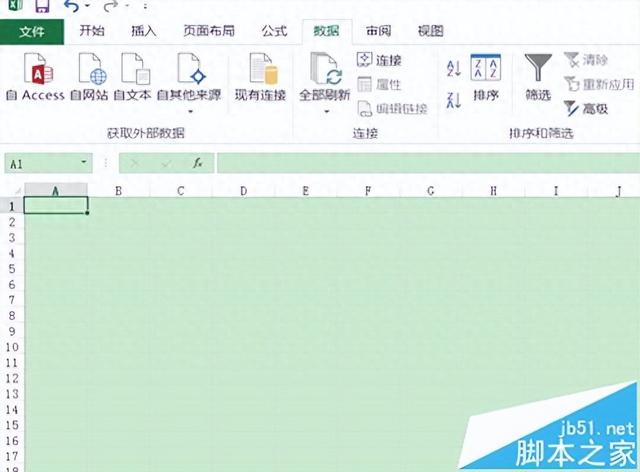
2、然后我们选择文件按钮。
3、然后再文件中找到选项选择卡。
4、然后我们找到高级按钮,进入高级选项。
5、在右侧找到“扩展数据区域格式及公式”并勾选。
6、在工作表的最后一行添加新的数据,当选择该行的E8单元格时,Excel将上一行的公式扩展到该单元格
相关推荐: